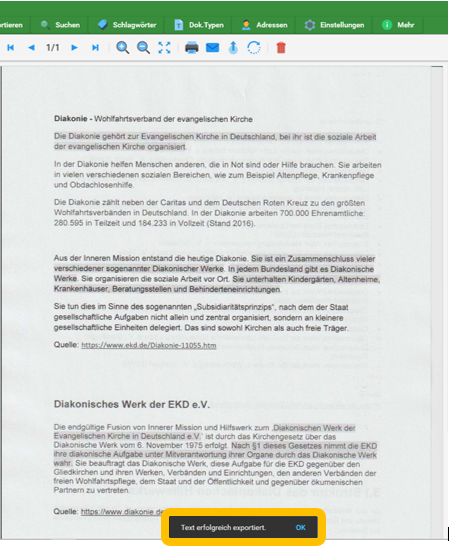Erkannten Text exportieren
Hier erklären wir Ihnen, wie Sie den erkannten Text eines Dokumentes teilen bzw. exportieren können.
Nachdem Sie das Dokument gescannt / importiert haben, wählen Sie unten rechts im Bild den Punkt "Erkannter Text" aus:
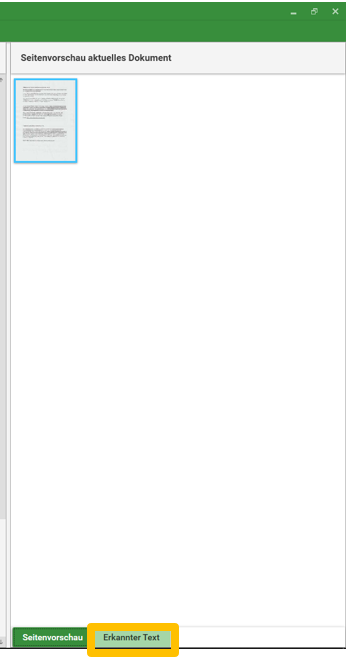
Nun wird Ihnen der erkannte Text des Dokuments angezeigt und Sie können oben rechts zwischen folgenden Punkten wählen:
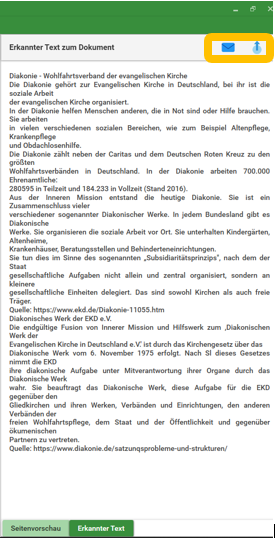
 Dokument per E-Mail versenden
Dokument per E-Mail versenden
 Dokument als PDF exportieren
Dokument als PDF exportieren
Falls Sie Ihr Dokument bereits in Docutain gespeichert und geöffnet haben, befindet sich der Button "Erkannter Text" unten links bei den Informationen zum Dokument:
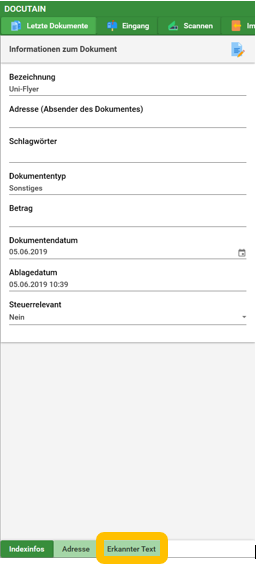
 Dokument per E-Mail versenden
Dokument per E-Mail versenden
Wenn Sie "Dokument per E-Mail versenden" gewählt haben, öffnet sich automatisch Ihr E-Mail Programm. Im Beispiel zu sehen Outlook:
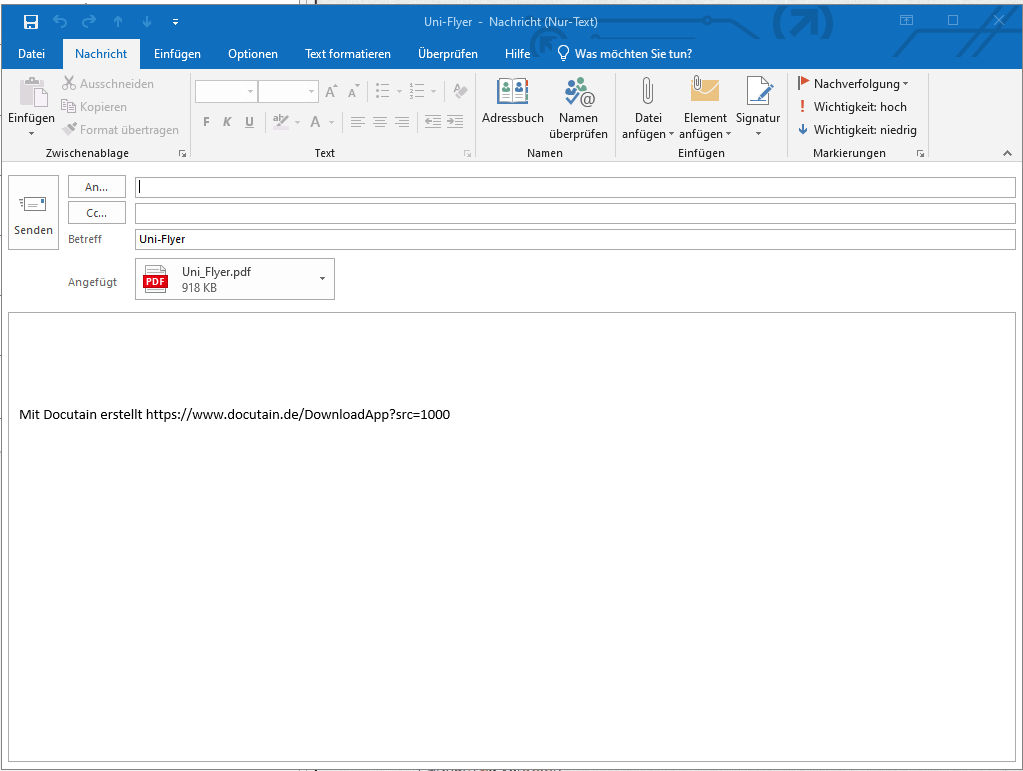
Sofern kein E-Mail Programm vorhanden ist, erhalten Sie eine Fehlermeldung.
 Dokument als PDF exportieren
Dokument als PDF exportieren
Wenn Sie "Dokument als PDF exportieren" gewählt haben, öffnet sich ein Fenster in dem Sie den Speicherpfad für die PDF auswählen können:
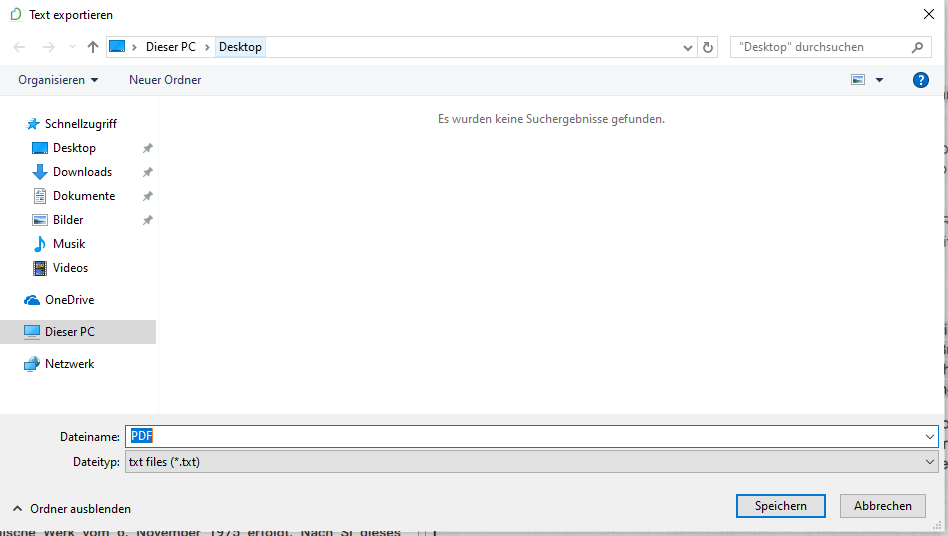
Nachdem Sie einen Pfad gewählt und den Dateinamen eingegeben haben, können Sie die Datei speichern. Sie bekommen dann folgende Meldung: